Mit diesen Einstellungen können Sie schnell als Standard-Reseller loslegen.
Im allgemeinen Abschnitt der Einstellungen können Sie grundlegende Firmendaten hinterlegen und bestimmen, welche Endkunden wie Zugriff auf Ihren Marketplace haben.
In diesem Guide zeigen wir Ihnen, wie Sie:
- Browsertitel ändern
- Individuelle Storefront URL einrichten
- Google Analytics ID einfügen
- Standardsprache einstellen
- Datumsformat einstellen
- Anonymen Zugriff auf den Marketplace aktivieren
- Selfregistration aktivieren
Wenn Sie sich im ADN Marketplace angemeldet haben, finden Sie oben rechts in der Symbolleiste das "Storefront" Symbol (siehe Bild unter Nr.1). Klicken Sie auf das Symbol, um in die Administrationsoberfläche Ihres Marketplaces zu gelangen.

Unter dem Menüpunkt "Settings" finden Sie die Unterpunkte "Storefront Einstellungen", "Notifications" und "API Credentials".
- Klicken Sie nun auf den Menüpunkt "Storefront Einstellungen".

- Im Eingabefeld "Firma" (siehe Bild unter Nr.1) können Sie den anzuzeigenden Browser-Titel anpassen (siehe Beispiel Bild unten). Es bietet sich an, Ihren Unternehmensnamen zu wählen unter dem Sie bekannt sind.
- Unter dem Menüpunkt "Storefront URL" finden Sie die vordefinierte Ziel-URL für Ihren Marketplace. Zusätzlich können Sie hier eine benutzerdefinierte Domäne angeben, falls Sie das wünschen und eine besitzen. (optional)
Wenn Sie eine benutzerdefinierte URL einfügen möchten, teilen Sie uns (marketplace@adn.de) den entsprechenden Domain-Namen mit. Sie werden anschließend von unserem Support Team kontaktiert und die weiteren Schritte besprochen.
ACHTUNG: Sobald einmal die benutzerdefinierte URL eingerichtet ist, wird sich unser Support Team 30 Tage vor Ablauf des entsprechenden Zertifikats mit Ihnen in Verbindung setzen.
3. Geben Sie hier Ihre Google Analytics ID ein, um in Google Analytics KPIs, Keywords usw. für Ihren Marketplace auswerten zu können (optional).
4. Stellen Sie hier die Standardsprache Ihres Marketplaces ein.

Wenn Sie auf der Seite weiter nach unten scrollen werden Sie folgende Einstellungsoptionen finden:
- Stellen Sie über das Drop-Down Menü Ihr gewünschtes Datumsformat ein
- Wenn Sie möchten, dass jeder Marketplacebesucher (auch ohne Kundenkonto) Ihre veröffentlichten Produkte sehen kann, stellen Sie die Option "Anonymous Access" auf On. Fall Sie das nicht möchten, stellen Sie diese auf Off. (Optional)
- Wenn Sie möchten, dass jeder Marketplacebesucher (auch ohne Kundenkonto) zusätzlich die Preise Ihrer veröffentlichten Produkte sehen kann, stellen Sie die Option "Show Prices" auf On. Fall Sie das nicht möchten, stellen Sie diese auf Off.
(Nur möglich, wenn "Anonymous Access" auf On steht) - Wenn Sie möchten, dass jeder Marketplacebesucher sich einen Account auf Ihrem Marketplace erstellen darf, stellen Sie die Option "Self-Registration" auf On.
Falls Sie das nicht möchten, stellen Sie diese auf Off. (Optional) - Wenn Sie jede "Self-Registration" durch einen Marketplacebesucher manuell noch einmal prüfen und freischalten möchten, stellen Sie die Option "Self-Registration Approval" auf On. Falls Sie das nicht wünschen, stellen Sie diese auf Off.
(Nur möglich, wenn "Self-Registration" auf On steht)

Self-Registration Approval Option
Wenn Sie die oben unter Punkt 5. genannte Option einschalten, läuft der Approval Prozess folgendermaßen ab:
- Der Kunde klickt auf den "Registrieren" Button auf der Hauptseite Ihres Marketplaces (siehe unten Nr. 1)

Im nächsten Schritt füllt Ihr Kunde die Datenfelder (Vorname, Nachname, Email, Passwort, Firma, Land) aus (siehe unten Nr. 1). und klick zum Abschluss auf den "Registrieren" Button (siehe unten Nr. 2).
Der Kunde erhält jetzt eine automatische Notification, dass seine Registrierung den Freigabeprozess bei Ihnen durchläuft.

Ihr Kunde wird darüber informiert, dass seine Registrierung bei Ihnen zur Prüfung und Freigabe eingegangen ist und bearbeitet wird.

In Ihrem Kundenbereich sehen Sie eine Übersicht Ihrer registrierten Kunden. Suchen Sie nun in der Liste den Kunden, der freigeschaltet werden soll und klicken auf den entsprechenden Firmennamen (siehe unten Nr.1).

Sie befinden sich jetzt in der Detailübersicht des ausgewählten Kunden. Zum einen können Sie die angegebenen Informationen des Kunden prüfen (siehe unten Nr. 2) und nach der Prüfung die Registrierung "Annehmen" oder "Ablehnen" (siehe unten Nr. 1).
- Wenn Sie auf "Annehmen" klicken, erhält der Kunde einen Aktivierungslink der 3 Tage gültig ist
- Wenn Sie auf "Ablehnen" klicken, erhält der Kunde eine Email, dass seine Registrierung abgelehnt wurde.